
ما هو DJI GO 4؟ كل مالك لـ DJI quadcopter يعرف. مع هذا البرنامج ، لا يمكنك التحكم في طائرتك بدون طيار فحسب ، بل يمكنك أيضًا تغيير إعدادات الكاميرا وأجهزة الاستشعار وتتبع حالة جميع أنظمة الجهاز وأكثر من ذلك بكثير. ولكن ، للأسف ، لم يتلق التطبيق الترويس الرسمي بعد. في هذا الصدد ، لا يزال العديد من المستخدمين لا يعرفون ما هي عناصر القائمة المختلفة المسؤولة عن ذلك.
تحسبًا لإصدار البرنامج باللغة الروسية ، وكذلك من أجل المساعدة في فرز مجموعة متنوعة من الإعدادات ، قررنا التحدث بالتفصيل عن إمكانيات DJI GO 4. ونتيجة لذلك ، حصلنا على مادة مفصلة ، والتي قسمناها إلى عدة سلاسل. سنتحدث اليوم عن الشاشة الرئيسية للتطبيق ، بالإضافة إلى القسم الأكثر إثارة للاهتمام: "إعدادات الكاميرا". إذا كنت تعرف بالفعل كل شيء عن قائمة البدء DJI GO 4 من خلال قراءة موقع الإعدادات الرئيسية في "دليل المستخدم" ، فإننا ننصحك بالانتقال مباشرة إلى الجزء الثاني.
تنويه
إن سلسلة المراجعات "الدليل النهائي إلى DJI GO 4" مخصصة في المقام الأول للمبتدئين الذين اشتروا مؤخرًا جهاز quadrocopter ولا يعرفون ما هي إعدادات التطبيق المختلفة المسؤولة. ولكن سيتمكن العديد من الطيارين ذوي الخبرة من العثور على شيء جديد لأنفسهم ، حيث يتم تحديث التطبيق باستمرار ، وتظهر عناصر جديدة بشكل دوري في القائمة. دليلنا مناسب لمعظم أجهزة DJI ، ولكن نظرًا لوظائف الطائرات بدون طيار المختلفة ، لا تتوفر بعض الإعدادات إلا في طرز معينة.
الشاشة الرئيسية

في معظم الأوقات التي تعمل فيها مع الطائرة بدون طيار ، سيكون لديك شاشة DJI GO 4 الرئيسية أو عدسة الكاميرا الافتراضية مفتوحة ، والتي سترى بها نفس كاميرا المروحية. بالنقر على الأيقونات الموجودة على طول حواف الشاشة ، يمكنك الانتقال إلى الإعدادات المدرجة أدناه.
- حالة النظام: يعرض هذا الرمز حالة الرحلة ، بالإضافة إلى تحذيرات متنوعة.
- كشف العوائق: تشير إشارة حمراء إلى وجود عائق بالقرب من الطائرة. تشير إشارة برتقالية إلى وجود انسداد.
- مؤشر مستوى البطارية: يعرض هذا المؤشر التغير في مستوى بطارية المروحية. يتغير لون المؤشر حسب قدرة البطارية على أداء وظيفة معينة.
- وضع الطيران: يعرض هذا الرمز وضع الطيران المحدد. انقر للانتقال إلى إعدادات الإدارة العامة. هنا يمكنك تغيير خصائص الرحلة.
- قوة إشارة GPS: يعرض عدد الأقمار الصناعية GPS المتصلة. يشير اللون الأبيض للمؤشر إلى مستوى إشارة ثابت.
- حالة نظام المستشعر ثلاثي الأبعاد: انقر فوق هذا الرمز لتمكين أو تعطيل وظائف أنظمة العرض.
- إعدادات Wi-Fi: انقر للانتقال إلى إعدادات Wi-Fi.
- مستوى البطارية: يعرض مستوى البطارية. انقر لرؤية معلومات تفصيلية عن مستوى البطارية ، وتغيير حد التحذير المنخفض للبطارية ، راجع سجل التحذير.
- الإعدادات الأساسية: انقر فوق الرمز للانتقال إلى الإعدادات الأساسية ، وبيانات النظام ، لعرض مسارات الرحلة ، وما إلى ذلك.
- إمالة الكاميرا: يعرض زاوية إمالة المثبت.
- تبديل الصور / الفيديو: اضغط على للتبديل بين أوضاع تصوير الصور أو الفيديو.
- زر بدء تصوير الصور / الفيديو: انقر لبدء تصوير الصور أو مقاطع الفيديو.
- إعدادات الكاميرا: لفتح قائمة إعدادات الكاميرا.
- التشغيل: عرض الصور ومقاطع الفيديو الملتقطة.
- بيانات الطيران عن بعد: في هذه المنطقة من الشاشة تعرض معلومات حول الرحلة ، والمسافة بين الطائرة بدون طيار ونقطة البداية ، وسرعة الحركة الأفقية والرأسية ، إلخ.
- عصا التحكم الافتراضية: اعرض عصا التحكم على شاشة الهاتف الذكي وتحكم في الطائرة بدون طيار.
- أوضاع الطيران الذكي: اضغط لتحديد أوضاع الطيران الذكي.
- وضع العودة إلى المنزل الذكي: ابدأ وظيفة الإرجاع الذاتي. اضغط حتى تعود الطائرة بدون طيار إلى آخر نقطة مسجلة.
- الإقلاع / الهبوط التلقائي: اضغط لبدء الإقلاع التلقائي أو الهبوط.
- العودة إلى القائمة الرئيسية: انقر على هذا الرمز للعودة إلى القائمة الرئيسية.
حالة النظام
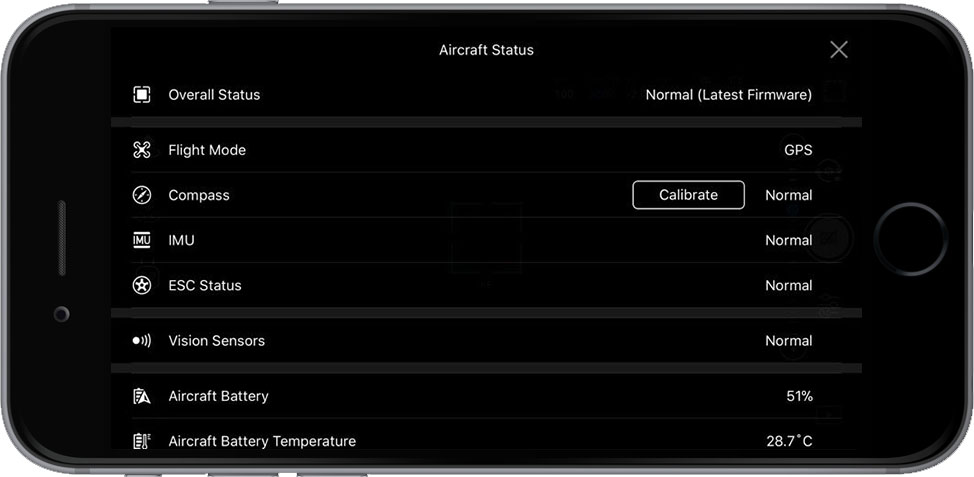
أثناء التصوير ، يقع هذا الرمز في الجزء العلوي من الشاشة. يمكن أن يكون أحمر أو أصفر أو أخضر. يشير اللون الأخضر إلى مستوى GPS جيد. الأصفر يحذر من ضعف إشارة GPS - يمكن للطائرة بدون طيار التبديل إلى الوضع الذكي ATTI للحفاظ على سلامة الطيران. إذا كان الرمز مضاء باللون الأحمر ، فهذا يعني أن الطائرة الرباعية لا يمكنها الطيران. قد تكون هناك عدة أسباب: لمعرفة مصدر المشكلة ، يجب النقر فوق رمز حالة النظام والانتقال إلى قائمة حالة الطائرات.
البوصلة: تساعد الطائرة بدون طيار على تحديد موقعها. عند تغيير موقع الرحلة بسبب التداخل من الموجات الكهرومغناطيسية ، تكون المعايرة ضرورية في بعض الأحيان.
IMU (وحدة قياس القصور الذاتي): عبارة عن بارومتر وجيروسكوب لقياس الموقع المكاني وزاوية الطيران. إذا أوصت DJI GO 4 بمعايرة الوحدة ، فاتبع الإرشادات التي تظهر على الشاشة.
حالة ESC (وحدة التحكم في السفر الإلكترونية): يعرض هذا المؤشر تشغيل المحرك. إذا ظهر تحذير ، حاول إعادة تشغيل الجهاز. إذا استمر التحذير ، فأنت بحاجة إلى إرسال الطائرة بدون طيار للإصلاح.
أجهزة استشعار الرؤية: تتعرف هذه المستشعرات على العوائق أثناء الطيران. نوصي بشدة بأن تقوم دائمًا بتشغيل المستشعرات.
حالة اكتشاف العوائق: تحذير مرئي يظهر على الشاشة عندما تكون الطائرة بدون طيار قريبة من عائق.
بطارية الطائرة: يتم عرض درجة حرارة بطارية الجهاز هنا. إذا ارتفعت فوق 65 درجة مئوية ، فمن الضروري هبوط المروحية والسماح للبطاريات بالتبريد. إذا أفادت DJI GO أن البطارية تالفة ، فأوقف تشغيلها على الفور.
مؤشر الشحن

يوضح هذا المؤشر مستوى البطارية الحالي. كلما أصبح الشريط أقصر ، بقيت الشحنة أقل. توضح النقطة الأولى على اليسار اللحظة التي تهبط فيها الطائرة بدون طيار تلقائيًا بسبب نقص مستوى الشحن. يتم عرض النقطة الثانية - عندما يطالبك التطبيق بتنشيط الوظيفة "العودة إلى نقطة البداية". يشير الحرف الأصفر H إلى نقطة البداية ومقدار الشحن اللازم لإعادة الطائرة بدون طيار. تعرض القيمة الموجودة في الطرف الأيمن من المقياس وقت الرحلة المتبقي المقدر بناءً على مستوى البطارية الحالي.
أوضاع الطيران
هناك ثلاثة أوضاع طيران في تطبيق DJI GO 4:
وضع الموضع (الوضع P): وضع يتم فيه تشغيل جميع أجهزة الاستشعار للتشغيل المستقر للجهاز. هذا الوضع هو الأكثر أمانًا للطيران. إذا توقفت العصي على لوحة التحكم عن الحركة ، فسوف تتوقف الطائرة بدون طيار تلقائيًا وتتجمد في الهواء.
الموقف أو وضع ATTI (الوضع A): ستنتقل المروحية تلقائيًا إلى وضع ATTI عندما تكون إشارة GPS ضعيفة أو غائبة ، وكذلك في الإضاءة المنخفضة حتى يعمل نظام المستشعر. في هذه الحالة ، سوف تنجرف الطائرة بدون طيار عند ارتفاع معين.
الوضع الرياضي (الوضع S): في هذا الوضع ، يمكن للطائرة بدون طيار أن تطير بأقصى سرعة باستخدام بيانات GPS. ومع ذلك ، يتم تعطيل المستشعرات الأمامية والسفلى ، لذلك لن تتمكن الطائرة بدون طيار من التعرف على العقبات وتجنبها. بالإضافة إلى ذلك ، يتم تعطيل وظائف البحث عن موقع الهبوط والأوضاع الذكية الأخرى.
إعدادات الكاميرا

يمكنك في هذا القسم تكوين وظائف الكاميرا التالية:
تلقائي: تختار الكاميرا نفسها الإعدادات المناسبة للصورة أو الفيديو.
أ (الفتحة): أولوية
الفتحة . في هذا القسم ، يمكنك تغيير قيمة فتحة العدسة ، وسيتم ضبط بقية الإعدادات تلقائيًا وفقًا للتعريض الضوئي.
S (سرعة الغالق): أولوية
الغالق . في هذا الوضع ، يمكنك ضبط سرعة الغالق ، ولكن سيتم تعيين المعلمات الأخرى تلقائيًا وفقًا للتعريض الضوئي. تسمح سرعة الغالق البطيئة بدخول مزيد من الضوء إلى المصفوفة ، وهو أمر مريح في الإضاءة المنخفضة. سرعات الغالق العالية مناسبة لالتقاط لقطات واضحة للأشياء المتحركة والأشخاص.
M (الوضع اليدوي): يمكنك هنا ضبط كل من سرعة الغالق وقيمة الفتحة يدويًا لتحقيق أقصى قدر من التحكم في التصوير.
EV (تعويض التعرض): يعرض هذا القسم كيف تختلف إعداداتك عن تلك الموصى بها. عند +2 ، ستكون ظلال اللون الأبيض في صورتك ساطعة جدًا ، مع قيمة -2 - غامقة جدًا. في بعض المواقف ، تحتاج حقًا إلى تعرض مرتفع أو منخفض ، على سبيل المثال ، عند التصوير في الإضاءة المنخفضة ، تحتاج إلى تعيين سرعة غالق أبطأ وتعريض أعلى.
إعدادات الصورة
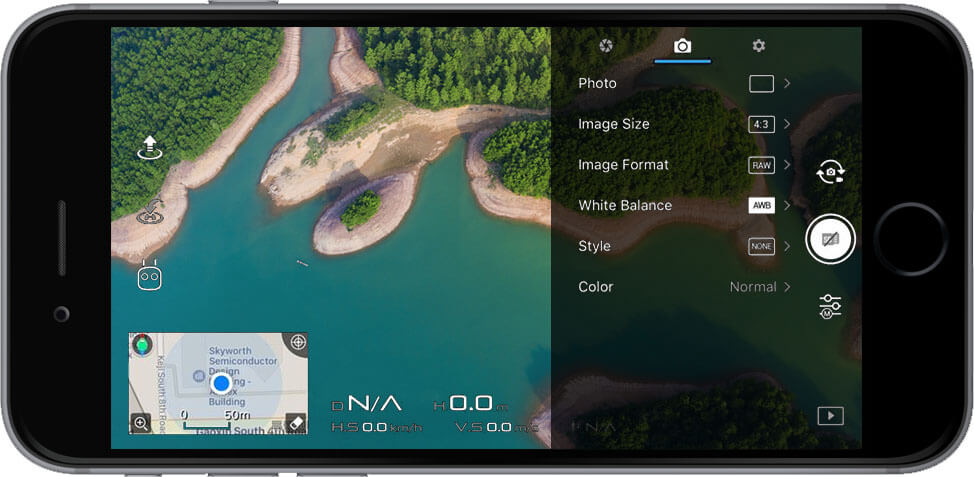
تخفي علامة التبويب هذه إعدادات الكاميرا لالتقاط الصور.
الصورة: هنا يمكنك تحديد وضع الصورة. طلقة واحدة - الوضع القياسي. تؤدي ضغطة واحدة على زر الغالق إلى إنتاج صورة واحدة. HDR Shot - عند تحديد هذا الخيار ، تلتقط الكاميرا ثلاث صور في وقت واحد. يحتوي أحدهما على تعرض للضوء ، والآخر مع تعتيم ، والثالث يجمع بين الاثنين السابقين للحصول على الصورة الأكثر ديناميكية. متعددة - في هذا الوضع ، تلتقط الكاميرا سلسلة من الصور عند الضغط على زر الغالق. هذا الوضع مناسب لتصوير الأهداف المتحركة. AEB - يسمح لك بالتقاط صور من 3 إلى 5 صور في المرة الواحدة. تشبه هذه الوظيفة HDR ، حيث تلتقط الكاميرا صورًا بمستويات تعريض مختلفة ، ولكن في هذه الحالة لا يتم دمج الصور ، كما هو الحال مع HDR (باستثناء Spark). لقطة موقوتة - مؤقت تصوير ، مناسب لصور السيلفي. Pano - يسمح لك بعمل بانوراما في وقت قصير. من الممكن أيضًا عمل بانوراما كروية (وضع المجال). ShallowFocus: في هذا الوضع ، يمكنك تغيير عمق مجال الصورة.
حجم الصورة: هنا يمكنك تحديد نسبة العرض إلى الارتفاع للصورة (4: 3 (35 مم) ، 16: 9 (عالي الدقة) ، 3: 2).
تنسيق الصورة: في هذه القائمة ، نختار تنسيق الصورة: RAW أو JPEG أو RAW + JPEG (يدعم نموذج Spark تنسيق JPEG فقط).
توازن اللون الأبيض: تساعد هذه الوظيفة على إزالة درجات الألوان غير الواقعية بحيث تظل الألوان البيضاء بيضاء في الصورة. يتم قياس هذه الخاصية في كلفن. عند تحديد Auto ، تحدد الكاميرا المعلمات المناسبة تلقائيًا. ولكن يمكنك اختيار أحد الأوضاع المقترحة أو ضبط توازن اللون الأبيض بنفسك.
النمط: تحتوي هذه النافذة على إعدادات الحدة والتباين والتشبع للصورة أو الفيديو. المثلث هو الحدة ، الدائرة متباينة ، المستطيل هو تشبع اللون. يمكنك تحديد مستوى من -3 إلى +3.
اللون: إعدادات ألوان الكاميرا التي ستنعكس في الصورة. تم تصميم وضعي D-Cinelike و D-Log لإطارات ما بعد المعالجة. يمكن استخدام الأوضاع المتبقية بدون المعالجة اللاحقة.
خيارات الكاميرا الأخرى

تحتوي علامة التبويب هذه على عدد كبير من الخيارات المختلفة. قد تختلف الإعدادات اعتمادًا على طراز الطائرة.
الرسم البياني: ينشط نافذة الرسم البياني. بفضل هذه الوظيفة ، يمكنك تتبع تعرض الصورة التي توشك على التقاطها.
مصابيح LED أمامية - إيقاف تشغيل تلقائي: إيقاف تشغيل مصابيح الموضع الأمامي تلقائيًا أثناء التصوير.
Lock Gimbal عند الالتقاط: بعد تنشيط هذه الوظيفة ، سيتم توجيه الكاميرا في اتجاه واحد أثناء التصوير ، حتى عندما تتغير موضع الطائرة بدون طيار. إذا تم تعطيلها ، فستتبع الكاميرا حركة الطائرة بدون طيار.
وضع AFC الممكّن: التركيز التلقائي المستمر - عند تشغيله - تركز الكاميرا تلقائيًا أثناء التصوير.
MF Focus Assistant (لـ Phantom 4 Pro): يساعد على ضبط التركيز عند العمل في الوضع اليدوي.
مصراع ميكانيكي (بالنسبة إلى Phantom 4 Pro و Inspire 2): تمنع هذه الميزة ظهور صورة تأثير الهلام عند تصوير الأهداف سريعة الحركة.
Portrait Capture (لـ Mavic): عند تمكين هذه الوظيفة ، تنتقل الكاميرا إلى الوضع الرأسي.
تحذير من التعريض الزائد (لـ Mavic و Phantom 4 و Inspire 2): ستخبرك الوظيفة عند تجاوز التعريض الضوئي في الصورة.
Auto Sync HD Photos: إرسال الصور غير المضغوطة تلقائيًا إلى جهازك المحمول أثناء التصوير.
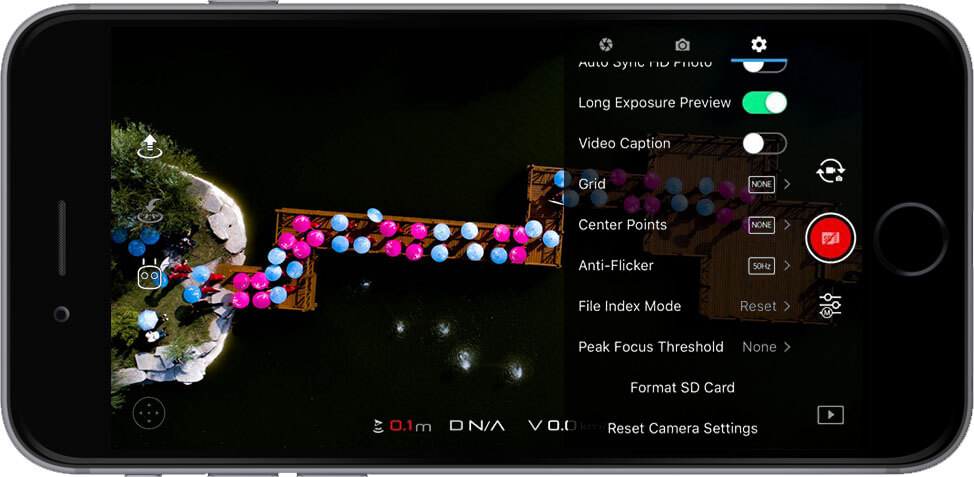 معاينة التعريض الطويل:
معاينة التعريض الطويل: قبل أن تلتقط الصورة ، ستظهر معاينة على الشاشة.
تسمية توضيحية للفيديو: إنشاء ملف بترجمات (.srt) تلقائيًا ، والذي يحتوي على معلومات حول الارتفاع و GPS و ISO وسرعة الغالق وبيانات البارومتر وإحداثيات GPS للنقطة الرئيسية وما إلى ذلك.
الشبكة: يقوم بتشغيل شبكة الشاشة للمساعدة في محاذاة الصور واتباع قاعدة الثلث. يمكنك أيضًا تشغيل الخطوط القطرية لتحديد الخطوط الرئيسية.
نقاط المركز: هنا يمكنك تحديد النمط المرئي لنقطة المركز في الوقت الفعلي.
مكافحة الوميض: تمنع هذه الميزة الوهج أثناء التصوير. يتوفر خياران: 50 هرتز للمعايير الأوروبية و 60 هرتز للأمريكيين.
وضع فهرس الملف: يتحكم في عدد ملفات مقاطع الفيديو أو الصور. إذا لم تقاطع الحساب ، فسيستمر مع كل صورة أو مقطع فيديو جديد. عند إعادة تعيين العداد ، يبدأ ترقيم الملف من 001.
حد التركيز الأقصى: تضيف هذه الميزة خطوطًا حمراء إلى منطقة التركيز لإبراز عناصرها الرئيسية. هنا يمكنك اختيار أحد الخيارات: إيقاف / منخفض / متوسط / قوي التركيز.
تنسيق بطاقة SD: باستخدام هذا الخيار ، يمكنك مسح بطاقة SD بالكامل.
إعادة تعيين إعدادات الكاميرا: ستغير هذه الوظيفة جميع إعدادات الكاميرا إلى الإعدادات الافتراضية.
إعدادات الفيديو

يحتوي هذا القسم على إعدادات الكاميرا لتصوير الفيديو.
حجم الفيديو: اضبط دقة الفيديو ومعدل الإطارات. قد تختلف الخيارات في هذا القسم اعتمادًا على طراز الطائرة أو كاميرا Inspire 2.
تنسيق الفيديو: حدد نوع تنسيق الفيديو. مرة أخرى ، ستعتمد الخيارات على المروحية أو الكاميرا التي تستخدمها في Inspire 2.
NTSC / PAL: هذه هي معايير أنظمة التلفزيون الملون. بكلمات بسيطة ، إذا كنت في أمريكا ، فاختر معيار NTSC ، في بقية العالم - PAL.